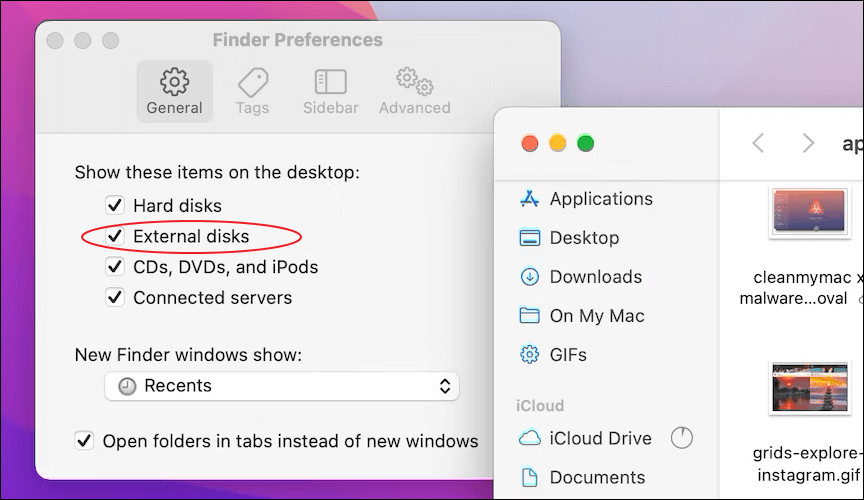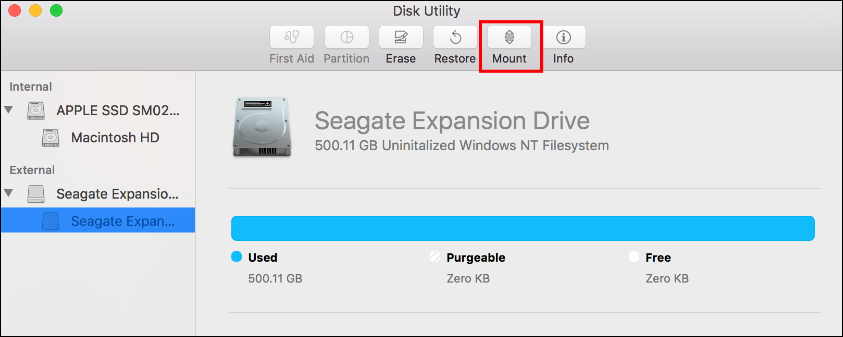Wanneer u een externe WD Easystore-schijf op uw Mac aansluit, herkent de Mac de schijf gewoonlijk automatisch wanneer deze is aangekoppeld, en kunt u vervolgens de gegevens lezen die zijn opgeslagen op de externe harde schijf van WD Easystore.
Maar hierbij wordt ervan uitgegaan dat de externe schijf WD Easystore al op uw Mac is geïnstalleerd. U heeft geen toegang tot de opgeslagen gegevens als de WD Easystoire niet op uw Mac is geïnstalleerd . En vandaag zullen we 5 manieren bieden om deze fout op te lossen.
- Oplossing 1. Controleer de verbinding
- Oplossing 2. Controleer de weergave-instellingen
- Oplossing 3. Forceer de WD Easystore-harde schijf
- Oplossing 4. Voer EHBO uit op de WD Easystore
- Oplossing 5. Formatteer de WD Easystore externe harde schijf
Er zijn veel redenen die ervoor kunnen zorgen dat een WD Easystoire niet op een Mac wordt geactiveerd , en hier zijn de mogelijke oorzaken van hardware en software:
❎Softwarecompatibiliteit: de oudere macOS-versie zal het WD EasyStore-mountingproces voor de externe harde schijf beïnvloeden, en macOS Sonoma-problemen kunnen ook tot deze niet-monteerbare fout leiden.
💾Formaatfout: naast deze veel voorkomende hardware- of software-installatiefouten zijn er ook enkele operationele fouten die ervoor kunnen zorgen dat WD Easystore niet op een Mac kan worden geactiveerd; De externe harde schijf van WD Easystore is bijvoorbeeld niet correct geformatteerd.
❌Verkeerde weergave-instellingen: de weergave-instellingen hebben ook invloed op het montageprobleem van de externe harde schijf, wat een van de redenen kan zijn dat u geen bestanden op een externe harde schijf op een Mac kunt zien . Zorg er dus voor dat u de weergave-instellingen controleert in Schijfhulpprogramma of Finder.
⚙️Systeemfouten op Mac: bovendien kunnen onverklaarbare systeemfoutmeldingen er ook voor zorgen dat uw externe schijf niet correct op uw Mac wordt geïnstalleerd. Hier zijn de veelvoorkomende foutcodes die ervoor kunnen zorgen dat Mac de externe harde schijf niet herkent :
⚠️Beschadigde externe harde schijf: een beschadigde WD Easystore-harde schijf kan niet op uw Mac worden geactiveerd en het is mogelijk om opgeslagen gegevens op de WD Easystore kwijt te raken.
Nadat u de mogelijke oorzaken hebt leren kennen waarom een WD Easystore niet op een Mac wordt geactiveerd, moet u eerst overwegen de opgeslagen gegevens op de niet-monteerbare WD Easystore te beschermen en te herstellen.
EaseUS Data Recovery Wizard voor Mac Pro is een professionele en vertrouwde tool voor externe harde schijven die herstel van externe harde schijven op Mac kan uitvoeren. Met deze krachtige tool voor gegevensherstel kunt u de WD Easystore herstellen die niet op uw Mac is geïnstalleerd.
Installeer de EaseUS-software op uw Mac en sluit de WD Easystore op uw Mac aan. Gebruik vervolgens deze software voor gegevensherstel om de opgeslagen gegevens in slechts drie stappen te herstellen:
Stap 1. Zoek naar verloren bestanden
Sluit uw externe harde schijf correct aan op uw Mac. Start de EaseUS Data Recovery Wizard voor Mac en selecteer de externe harde schijf. Klik vervolgens op "Zoeken naar verloren bestanden" om verloren/verwijderde bestanden op uw externe apparaten te vinden.
Opmerking: Voordat u gegevens herstelt, kunt u beter op "Schijfback-up" in de linkerzijbalk klikken om een back-up van uw externe harde schijf te maken om verder gegevensverlies te voorkomen. Nadat u een back-up van de externe harde schijf hebt gemaakt, kan de software gegevens herstellen van de back-up van uw externe harde schijf en kunt u de externe harde schijf verwijderen en opnieuw gebruiken.
Stap 2. Filter en vind verloren bestanden
Na de scan worden alle bestandstypen in het linkerpaneel weergegeven. Selecteer het bestandstype om de gewenste bestanden op uw externe apparaten te vinden.
Stap 3. Bekijk een voorbeeld en herstel
Klik op het bestand en bekijk een voorbeeld ervan. Selecteer vervolgens de bestanden die u wilt herstellen en klik op de knop "Herstellen". U kunt uw gegevens opslaan op lokale en cloudschijven.
Om te verhelpen dat de externe harde schijf niet op de Mac wordt geactiveerd , bieden we een video-tutorial en kunt u de onderstaande stappen volgen om de ontkoppelingsfout op te lossen:
- 01:20 - Sluit de externe harde schijf aan op je Mac
- 02:03 - Open Schijfhulpprogramma op uw Mac
- 02:35 - Selecteer de externe harde duik in Schijfhulpprogramma
- 03:00 - Voer EHBO uit op de externe harde schijf
Hier zijn de praktische methoden die u kunt gebruiken om de fout bij het niet installeren van WD Easystore op te lossen.
Oplossing 1. Controleer de verbinding
De externe harde schijf van WD Easystore is niet succesvol gemonteerd vanwege een onjuiste koppeling. U kunt vaststellen of de koppeling abnormaal is door de externe schijf van WD Easystore opnieuw op de Mac aan te sluiten en de externe schijf op een ander apparaat aan te sluiten.
Oplossing 2. Controleer de weergave-instellingen
Verkeerde weergave-instellingen kunnen er ook toe leiden dat de externe harde schijf of USB-flashdrive niet wordt weergegeven op een Mac . Bekijk de volgende stappen om de weergave-instellingen te wijzigen:
Stap 1. Klik op "Finder" in het Apple-menu en selecteer "Voorkeuren".
![Finder-voorkeuren]()
Stap 2. Klik op "Algemeen".
Stap 3. Zorg ervoor dat de optie "Externe schijven" is aangevinkt.
![weergave-instellingen in Finder-voorkeuren]()
Deel dit artikel op sociale media als het informatief is, en help anderen te leren hoe ze het probleem met WD Easystore kunnen oplossen dat niet op de Mac wordt geactiveerd.
Oplossing 3. Forceer de WD Easystore-harde schijf met behulp van Schijfhulpprogramma
Hoe mount ik een schijf op een Mac ? Wanneer u een externe schijf op een Mac aansluit, wordt deze normaal gesproken automatisch geactiveerd en kunt u deze vinden in de Finder of het Schijfhulpprogramma op uw Mac. Maar als uw Mac de externe schijf niet herkent, kunt u de onderstaande stappen volgen om een externe schijf geforceerd op uw Mac te koppelen:
Stap 1. Sluit de WD Easystore externe harde schijf aan op uw Mac.
Stap 2. Open "Schijfhulpprogramma" vanuit de map "Toepassingen> Hulpprogramma's".
![open Schijfhulpprogramma]()
Stap 3. Zoek de externe harde schijf in het linkerpaneel van het venster Schijfhulpprogramma.
Stap 4. Selecteer de externe harde schijf van WD Easystore en klik op de optie "Mount" in het hoofdmenu.
![mount een schijf op Mac]()
Oplossing 4. Voer eerste hulp uit om de WD Easystore externe harde schijf te repareren
Naast de "Mount"-functie biedt Schijfhulpprogramma ook een krachtige schijfreparatiefunctie genaamd " Eerste Hulp ". Bekijk de volgende stappen om EHBO uit te voeren om de externe harde schijf van WD Easystore te repareren:
Stap 1. Sluit de WD Easystore externe harde schijf aan op uw Mac.
Stap 2. Open "Schijfhulpprogramma" vanuit de map "Toepassingen> Hulpprogramma's".
Stap 3. Ga naar "Beeld" in de linkerbovenhoek. Kies "Toon alle apparaten".
Stap 4. Selecteer de externe harde schijf van WD Easystore in het linkerpaneel en klik op "Eerste Hulp" in het hoofdmenu.
![EHBO op externe harde schijf]()
Wanneer u de functie "Eerste Hulp" in Schijfhulpprogramma uitvoert, ontvangt u mogelijk een foutmelding: "Eerste Hulp heeft corruptie gevonden die gerepareerd moet worden". Maak je geen zorgen! Deze handleiding kan u helpen deze fout op te lossen.
EHBO heeft corruptie gevonden die gerepareerd moet worden, wat moet ik doen?
In dit artikel wordt besproken wat u moet doen als de foutmelding 'Eerste hulp heeft corruptie gevonden die gerepareerd moet worden' verschijnt. Lees meer >>
Fix 5. Formatteer de WD Easystore externe harde schijf om de schijffout te herstellen
Stel dat de opgeslagen gegevens op de externe harde schijf van WD Easystore worden hersteld op een veilige opslaglocatie op uw Mac; overweeg om de externe harde schijf te formatteren, zodat deze normaal werkt. Kijk eens!
Stap 1. Open "Schijfhulpprogramma" en selecteer de externe harde schijf van WD Easystore.
Stap 2. Klik op "Wissen" in het hoofdmenu.
Stap 3. Stel een nieuwe naam opnieuw in en kies het beste formaat voor de externe Mac-schijf .
![klik op wissen]()
Stap 4. Klik op "Wissen" om door te gaan met het formatteringsproces.
Conclusie
Dit artikel introduceert 5 effectieve manieren om het probleem met de externe harde schijf van WD Easystore die niet op de Mac wordt geïnstalleerd te verhelpen, inclusief het controleren van de verbindings- en weergave-instellingen, het geforceerd koppelen van de externe harde schijf, het uitvoeren van EHBO en het formatteren van de externe harde schijf van WD Easystore.
Voordat u het probleem met het niet activeren oplost, installeert u de EaseUS Data Recovery Wizard voor Mac Pro om de opgeslagen gegevens op de externe harde schijf van WD Easystore te herstellen.
Veelgestelde vragen over WD Easystore kan niet worden geactiveerd op Mac
Hier zijn vragen die mensen vaak stellen als ze zoeken naar hoe ze de WD Easystore externe harde schijf kunnen repareren die niet op de Mac wordt geïnstalleerd:
1. Wat moet ik doen als de WD Easystore externe harde schijf niet op mijn Mac kan worden geactiveerd?
De eenvoudigste manier om het te proberen is door de schijf los te koppelen en deze eenvoudigweg weer aan te sluiten. Als een externe harde schijf niet wil mounten, is het soms alleen maar opnieuw opstarten van de verbinding nodig om hem weer werkend te krijgen.
2. Waarom wordt mijn externe harde schijf niet op mijn Mac geactiveerd?
Hier zijn de belangrijkste redenen waarom uw externe harde schijf niet op uw Mac wordt geïnstalleerd:
- Slechte connectiviteit van uw externe harde schijf met uw Mac.
- Incompatibele software op uw Mac.
- Onjuist formaat van uw externe harde schijf.
- Verkeerde weergave-instellingen in Finder.
- Systeemfouten op uw Mac.
- De externe harde schijf is beschadigd.
![EaseUS Data Recovery Wizard]()
![EaseUS Data Recovery Wizard for Mac]()
![EaseUS Partition Manager Pro]()
![EaseYS Partition Manager Server]()
![EaseUS Todo Backup Workstation]()
![EaseUS Todo Backup Advanced Server]()